의문
문제: Windows 스토어 오류 코드: 0x80070006을 수정하는 방법은 무엇입니까?
하루 종일 Windows 업데이트를 검색하려고 했지만 시도할 때마다 오류 코드 0x80070006이 표시됩니다. sfc /scannow를 실행하고 수동으로 업데이트를 설치하려고 시도했지만 오류가 계속해서 발생합니다. 누군가 도와줄 수 있습니까?
해결 답변
0x80070006 오류(오류 코드 0x80070006 – 0x2000C라고도 함)는 몇 년 전 Windows 10 운영 체제가 사용자에게 제공될 때 발생한 문제입니다. 운 좋게도 이 버그가 수정되어 이제 사람들은 오류 메시지를 받지 않고 Windows 10을 설치할 수 있습니다.
그러나 시스템 오류 코드 0x80070006은 여전히 인터넷을 돌고 있으며 Windows 업데이트를 검색하거나 업데이트를 설치하려고 할 때 나타나는 경향이 있습니다.
그러나 여러 사람들이 0x80070006 오류로 인해 Windows 스토어를 통해 앱을 다운로드할 수 없다고 보고했습니다.[1] 마이크로 SD 카드에 저장[2]. 이 경우 앱을 메인 드라이브에 저장해 보세요. 이런 식으로 대부분의 사람들이 Windows 스토어에서 이 버그를 고칠 수 있었습니다. Windows Update 서비스를 사용할 때 발생하는 경우 아래 표시된 단계를 수행해야 합니다.
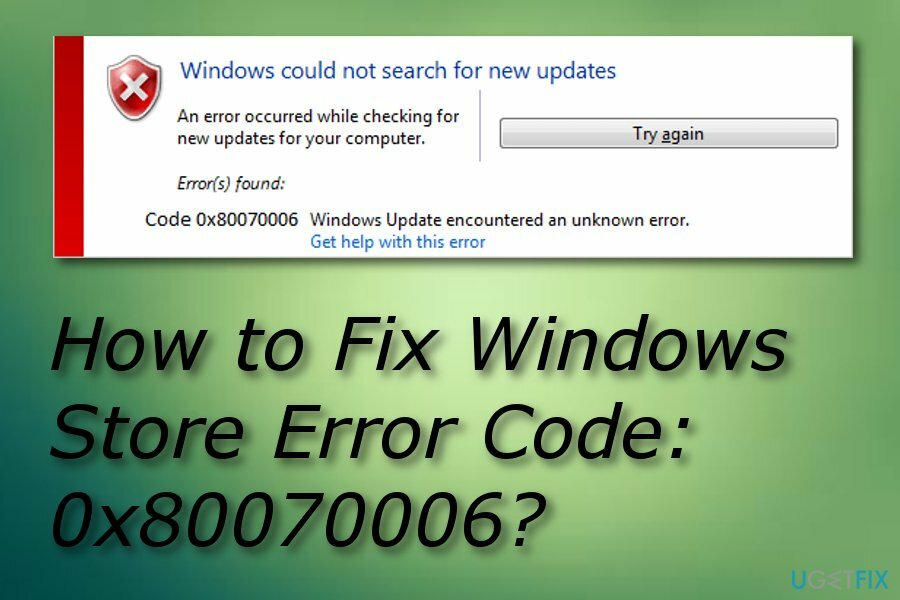
Windows 스토어 오류 코드: 0x80070006 수정
손상된 시스템을 복구하려면 라이센스 버전을 구입해야 합니다. 이미지 변경 이미지 변경.
일반적으로 Windows Update 오류는 Windows Update 서비스 또는 바이러스 백신 소프트웨어의 오작동으로 인해 발생합니다. 따라서 다음을 사용하여 전체 스캔을 실행하여 PC가 완전히 최적화되었는지 확인하십시오. 이미지 변경맥 세탁기 X9. 그것은 Windows 레지스트리를 확인합니다[3], 손상된 시스템 파일(있는 경우)을 교체하고 잠재적으로 원치 않거나 악성 소프트웨어를 제거합니다. 문제가 계속해서 중단되면 이 오류를 수정하는 방법을 수행해 보십시오.
방법 1. Windows 업데이트 문제 해결사를 실행하여 오류 0x80070006 수정
손상된 시스템을 복구하려면 라이센스 버전을 구입해야 합니다. 이미지 변경 이미지 변경.
Windows Update 문제 해결사는 Microsoft에서 개발한 도구로 Windows Update 서비스 관련 문제를 감지하고 수정하는 것을 목적으로 합니다. 불행히도 문제 해결사는 종종 버그를 감지하지 못합니다. 이 경우 다음 수정 사항을 시도하십시오.
- 딸깍 하는 소리 윈키 + X 그리고 선택 제어판.
- 유형 분쟁 조정자 그리고 선택 문제 해결 검색 결과에서.
- 선택하다 시스템 및 보안 그리고 클릭 Windows 업데이트 문제 해결.
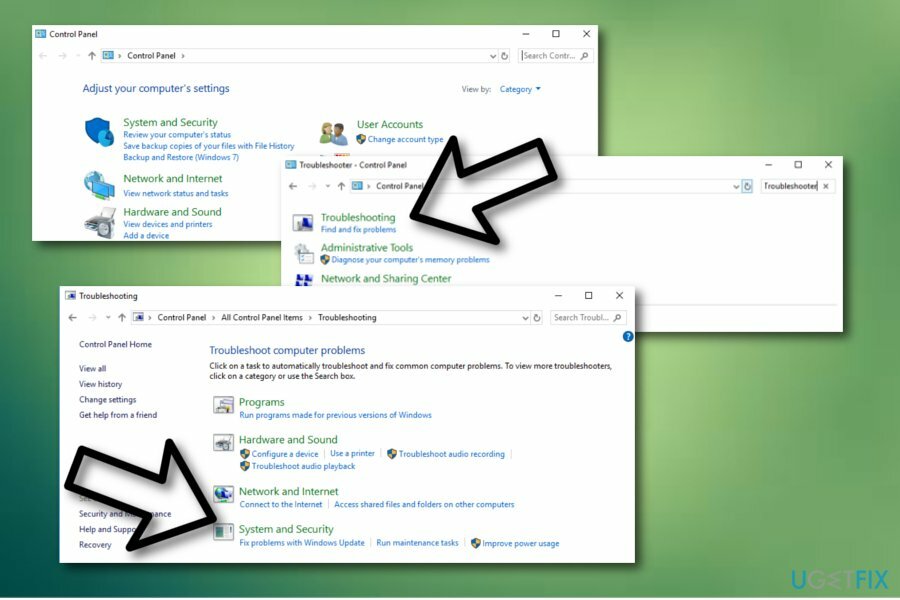
- 프로세스가 완료될 때까지 기다린 다음 Windows 업데이트에서 오류가 다시 발생하는지 확인합니다.
방법 2. 바이러스 백신 비활성화 및 Windows 방화벽 설정 확인
손상된 시스템을 복구하려면 라이센스 버전을 구입해야 합니다. 이미지 변경 이미지 변경.
바이러스 백신 소프트웨어, 특히 타사 개발자에게 속한 소프트웨어는 종종 내부 Windows 앱과 충돌하여 Windows 업데이트를 다운로드하지 못하게 합니다. 따라서 일시적으로 바이러스 백신을 비활성화하고 Windows 방화벽 설정이 올바른지 확인하는 것이 좋습니다.
- 딸깍 하는 소리 윈키 + R, 유형 방화벽.cpl를 누르고 확인.
- 선택하다 Windows 방화벽 켜기 또는 끄기 옵션.
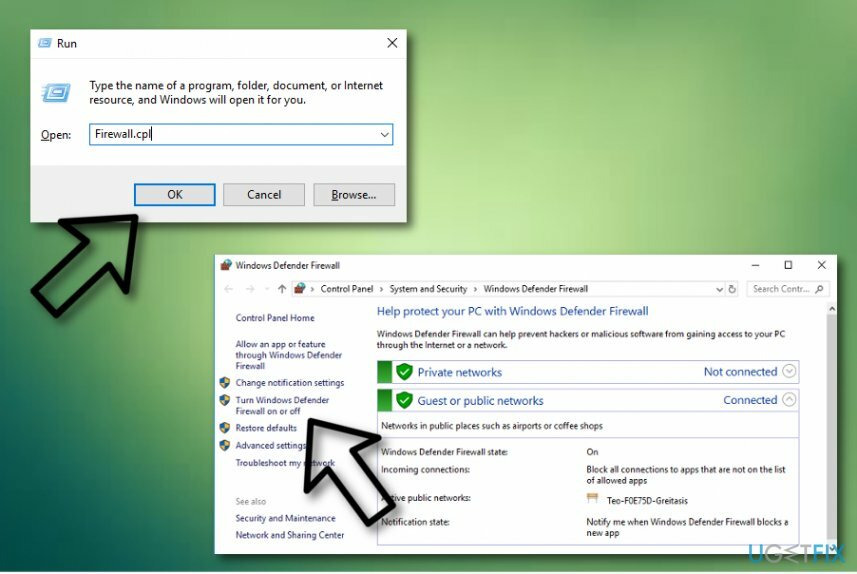
- 이동 사설 네트워크 설정 그리고 선택 Windows 방화벽 끄기(권장하지 않음).
- 완료되면 공용 네트워크 설정 그리고 선택 Windows 방화벽 끄기(권장하지 않음).
- 딸깍 하는 소리 확인 변경 사항을 저장합니다.
방법 3. 0x80070006 오류 수정에 대한 Windows 업데이트 구성 요소 재설정
손상된 시스템을 복구하려면 라이센스 버전을 구입해야 합니다. 이미지 변경 이미지 변경.
참고: 아래 표시된 단계를 수행하기 전에 레지스트리 백업을 만드는 것이 좋습니다.
- 마우스 오른쪽 버튼으로 클릭 승리 키 그리고 선택 명령 프롬프트(관리자).
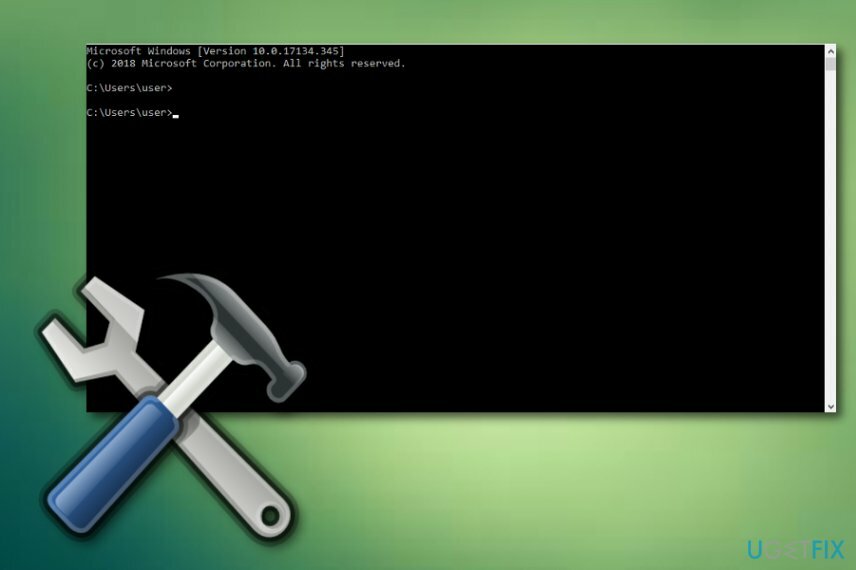
- UAC가 나타나면 클릭하십시오. 확인 계속하려면.
- 다음 명령을 입력하면 BITS, Windows Update, 암호화, MSI 설치 프로그램 서비스가 중지됩니다. 각 항목 다음에 Enter 키를 누르는 것을 잊지 마십시오.
순 정지 비트
net stop wuauserv
순 정지 appidsvc
순 정지 cryptsvc - 그런 다음 입력 Del "%ALLUSERSPROFILE%\\Application Data\\Microsoft\\Network\\Downloader\\qmgr*.dat" 삭제 명령 qmgr*.dat 파일.
- 완료되면 복사하여 붙여넣기 cd /d %windir%\\system32 명령을 입력하고 Enter 키를 눌러 명령을 실행합니다.
- BITS 및 Windows Update 파일을 다시 등록하려면 아래에 제공된 모든 명령(Enter 키 입력)을 입력해야 합니다.
regsvr32.exe atl.dll
regsvr32.exe urlmon.dll
regsvr32.exe mshtml.dll
regsvr32.exe shdocvw.dll
regsvr32.exe 브라우저 ui.dll
regsvr32.exe jscript.dll
regsvr32.exe vbscript.dll
regsvr32.exe scrrun.dll
regsvr32.exe msxml.dll
regsvr32.exe msxml3.dll
regsvr32.exe msxml6.dll
regsvr32.exe actxprxy.dll
regsvr32.exe softpub.dll
regsvr32.exe wintrust.dll
regsvr32.exe dssenh.dll
regsvr32.exe rsaenh.dll
regsvr32.exe gpkcsp.dll
regsvr32.exe sccbase.dll
regsvr32.exe slbcsp.dll
regsvr32.exe cryptdlg.dll
regsvr32.exe oleaut32.dll
regsvr32.exe ole32.dll
regsvr32.exe shell32.dll
regsvr32.exe initpki.dll
regsvr32.exe wuapi.dll
regsvr32.exe wuaueng.dll
regsvr32.exe wuaueng1.dll
regsvr32.exe wucltui.dll
regsvr32.exe wups.dll
regsvr32.exe wups2.dll
regsvr32.exe wuweb.dll
regsvr32.exe qmgr.dll
regsvr32.exe qmgrprxy.dll
regsvr32.exe wucltux.dll
regsvr32.exe muweb.dll
regsvr32.exe wuwebv.dll - Winsock을 재설정하려면 다음을 입력하십시오. netsh 윈속 리셋 그리고 netsh winhttp 재설정 프록시 명령. 누르다 입력하다 평소와 같이 각각의 후에.
- 마지막으로 다음 명령을 각각 입력하고 Enter 키를 눌러 BITS, Windows 업데이트, 암호화, MSI 설치 프로그램 서비스를 다시 시작합니다.
순 시작 비트
인터넷 시작 wuauserv
순 시작 appidsvc
순 시작 cryptsvc
방법 4. 컴퓨터를 수동으로 업데이트
손상된 시스템을 복구하려면 라이센스 버전을 구입해야 합니다. 이미지 변경 이미지 변경.
- PC를 시작하고 관리자로 로그인하도록 선택합니다.
- 클릭 시작 —> 모든 프로그램 —> 부속품 —> 시스템 도구;
- 그 후, 선택 시스템 복원;
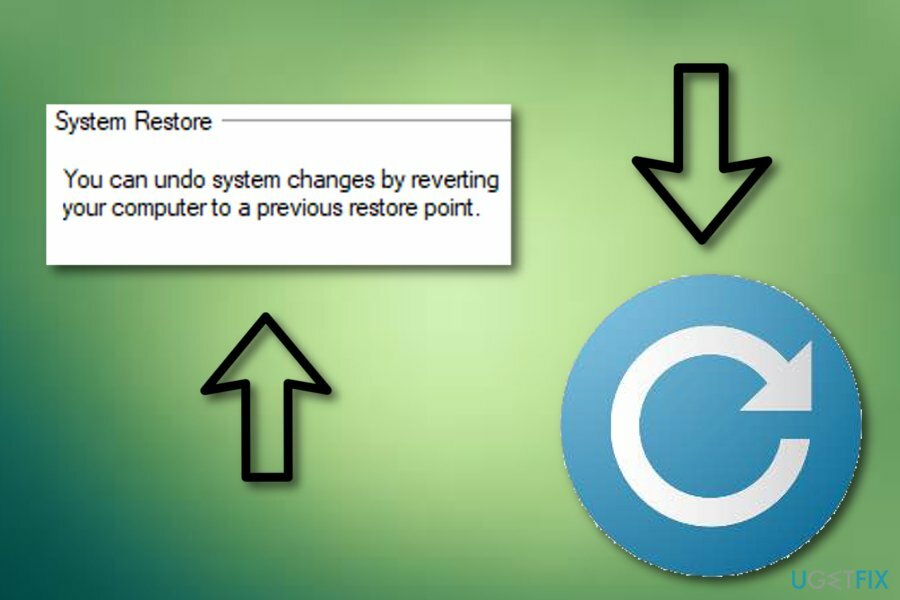
- 고르다 "내 컴퓨터를 이전 시간으로 복원" 변형을 누르고 다음 단추;
- 주어진 목록에서 가장 최근에 사용한 시스템 복원 옵션을 선택하고 다음;
- 확인창이 뜨면 다시 클릭 다음;
- 프로세스가 완료되면 PC를 재부팅하십시오.
자동으로 오류 복구
ugetfix.com 팀은 사용자가 오류를 제거하기 위한 최상의 솔루션을 찾도록 돕기 위해 최선을 다하고 있습니다. 수동 수리 기술로 어려움을 겪고 싶지 않다면 자동 소프트웨어를 사용하십시오. 모든 권장 제품은 당사 전문가의 테스트 및 승인을 거쳤습니다. 오류를 수정하는 데 사용할 수 있는 도구는 다음과 같습니다.
권하다
지금 그것을 할!
수정 다운로드행복
보장하다
지금 그것을 할!
수정 다운로드행복
보장하다
Reimage를 사용하여 오류를 수정하지 못한 경우 지원 팀에 도움을 요청하십시오. 귀하의 문제에 대해 알아야 한다고 생각하는 모든 세부 정보를 알려주십시오.
특허 받은 이 수리 프로세스는 사용자 컴퓨터에서 손상되거나 누락된 파일을 대체할 수 있는 2,500만 개의 구성 요소 데이터베이스를 사용합니다.
손상된 시스템을 복구하려면 라이센스 버전을 구입해야 합니다. 이미지 변경 맬웨어 제거 도구.

VPN은 다음과 관련하여 중요합니다. 사용자 개인 정보. 쿠키와 같은 온라인 추적기는 소셜 미디어 플랫폼 및 기타 웹사이트뿐만 아니라 인터넷 서비스 제공업체 및 정부에서도 사용할 수 있습니다. 웹 브라우저를 통해 가장 안전한 설정을 적용하더라도 인터넷에 연결된 앱을 통해 계속 추적할 수 있습니다. 게다가 Tor와 같은 개인 정보 보호에 중점을 둔 브라우저는 연결 속도가 느려 최적의 선택이 아닙니다. 귀하의 궁극적인 개인 정보를 위한 최상의 솔루션은 개인 인터넷 액세스 – 온라인에서 익명으로 보안을 유지하십시오.
데이터 복구 소프트웨어는 당신을 도울 수 있는 옵션 중 하나입니다 파일 복구. 파일을 삭제하면 허공으로 사라지지 않습니다. 파일 위에 새 데이터가 기록되지 않는 한 시스템에 남아 있습니다. 데이터 복구 프로 하드 드라이브 내에서 삭제된 파일의 작업 복사본을 검색하는 복구 소프트웨어입니다. 이 도구를 사용하면 중요한 문서, 학교 과제, 개인 사진 및 기타 중요한 파일의 손실을 방지할 수 있습니다.